Manual para editar nuestra ID de Apple desde el iPhone
- No hace falta encender nuestro Mac o PC para editar nuestra ID de Apple, desde el iPhone y con unos sencillos pasos podemos acceder sin problema.
Nuestra ID de Apple es el pasaporte para adquirir todos los elementos que tiene a la venta la compañía californiana alrededor de todas las tiendas disponibles en las diferentes plataformas, tanto OS X como iOS. A partir de 2011 también es el centro de la actividad con nuestros dispositivos de la manzana, ya que con ella gestionamos también iCloud y su llavero, que guarda nuestras contraseñas más importantes en su base de datos.
Precisamente si también tenemos un podcast y queremos que se publique en la aplicación oficial de Apple para este tipo de multimedia, debemos tener una cuenta ID de Apple, desde ella podemos controlar todas las estadísticas del mismo así como asociarlo a otros servicios. Como podemos ver, tiene muchas utilidades como para no darle importancia y hoy os vamos a enseñar a editar nuestra ID de Apple desde el iPhone para aseguraros una total funcionalidad desde el mismo y cualquier control sobre la cuenta directamente.
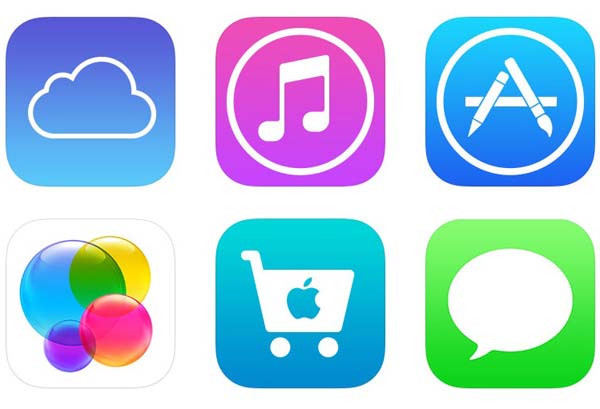
No hay que dar muchos pasos a la hora de configurar o editar nuestra cuenta de Apple, tan solo debemos conocer algunas cosas:
- Recordar nuestra contraseña, de lo contrario debemos responder a la pregunta de seguridad que elegimos cuando hicimos nuestra cuenta.
- Si podemos, elegir la verificación en 2 pasos, así evitaremos algún que otro disgusto en nuestra cuenta corriente.
- Tener nuestra tarjeta de crédito a mano ya que, aunque es posible crear la cuenta sin ingresarla, se recomienda hacerlo para cuando toque comprar alguna app, que seguro que se da el caso.
Una vez que hayamos repasado estos conceptos vamos a proceder a editar nuestra cuenta desde nuestro iPhone con iOS 7, aunque se hace exactamente igual desde los dispositivos con sistemas operativos anteriores. En primer lugar, decir que al cambiar cualquier dato de la base de datos de la cuenta, la alteramos automáticamente y no hay posibilidad de un estado anterior, con lo que debemos tener cuidado a la hora de gestionar nuestra Apple ID.
Estos son los pasos:
- En primer lugar vamos a acudir a la aplicación de Ajustes y buscar el apartado de iTunes Store y App Store.
- Aquí vamos a encontrar todos los elementos relacionados con las compras de nuestra cuenta, es decir, la configuración de descarga de las apps y multimedia que hayamos adquirido en estado dos tiendas que hemos nombrado al principio.
- En la zona superior vemos nuestra ID de Apple , pulsamos sobre ella y nos aparecerá un menú flotante con diversas opciones. Debemos elegir «Ver ID de Apple» y a continuación nos pedira nuestra contraseña, que debemos ingresar.
- Cuando completemos este proceso se abrirá ante nosotros un indice donde encontraremos:
- Nuestra ID.
- Datos de pago: Tarjetas de crédito, dirección de facturación.
- País/Región.
- Eliminar este dispositivo de entre los elegidos para descargar nuestro contenido. Puede ser útil en diferentes casos como que alguien venda su dispositivo con su ID puesta, que puede ser algo raro y que se de en remotas ocasiones, pero alguna nos ha tocado vivir.
- Suscribirse a boletines de ofertas en iTunes.
Quizá de todas las opciones, la más interesante para mí es la de poder cambiar el método de pago ya que si en algún momento necesitas cambiar el número de tarjeta asociada porque has cambiado de banco, puedes hacerlo desde el mismo dispositivo en el momento preciso en el que has hecho dicho cambio. Personalmente lo he probado y solo tarda unos segundos en poder utilizarse como método de pago.
¿Sabías este método? Comprueba el método de verificación en dos pasos y nos cuentas.





